Die Etikett Interaktion erlaubt es Ihnen, schnell und an verschiedenen Orten in der Anwendung ein Etikett zu erstellen.
Um die Etiketten zu verwalten gehen Sie zu: Einstellungen > Allgemeine Einstellungen > Vorlagen verwalten und dann den Reiter Etikett auswählen.
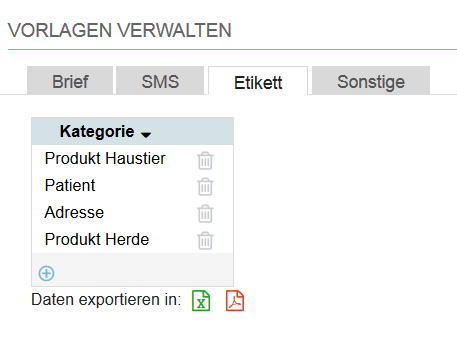
Die Registerkarte Etikett enthält die voreingestellten Systemetiketten.
- Etikett für Produkte beim Haustier: dieses Etikett wird gedruckt, wenn Sie ein Produkt beim Haustier in der Patientenakte hinzufügen
- Etikett Patient: siehe unten
- Etikett Adresse: siehe unten
- Etikett für Produkte bei einer Herde: dieses Etikett wird gedruckt, wenn Sie ein Produkt bei einer Herde in der Patientenakte hinzufügen
Diese Etiketten können Sie nicht löschen (der Behälter dahinter ist grau), aber Sie können sie bearbeiten, wenn Sie möchten. Wenn Sie unten in der Liste auf  klicken, können Sie selbst ein neues Etikett hinzufügen.
klicken, können Sie selbst ein neues Etikett hinzufügen.
Produkt Etiketten
Die Etiketten für Produkte, die in der Patientenakte oder in der Herdenakte eingegeben werden, unterscheiden sich normalerweise. Die Produktetiketten in der Herdenakte haben mehr Informationen, meistens mit Empfehlungen zur Wartezeit. Der Inhalt auf diesen Etiketten kann nach eigenen Wünschen unter Einstellungen > Allgemeine Einstellungen > Vorlagen verwalten > Etikett angepasst werden, aber Sie können diese nicht löschen. Die Standardeinstellungen für die verschiedenen Etiketten in Animana sind die folgenden:
Etikett Produkt Haustiere:
${Rechnungsdetail.Datum}, ${Kunde. Nachname}
${Rechnungsdetail.Menge} ${Rechnungsdetail.Name}
Charge: ${Rechnungsdetail.Chargennummer} MHD: ${invoicedetail.batchexpirydate}
${Patient.Gattung} ${Patient.Name}
${Rechnungsdetail.Dosierung} ${Rechnungsdetail.Text}
Etikett Produkt Herde:
${Rechnungsdetail.Datum} ${client.companynameorfullname}
${Adresse.Strasse} ${Adresse.Hausnummer} ${Adresse.PLZ} ${Adresse.Stadt}
${Rechnungsdetail.Menge} ${Rechnungsdetail.Name}
Betriebsnummer: ${Herde.Betriebsnummer} Herde: ${Herde.Art}
Wartezeit: ${AuA.Wartezeit} ${AuA.Registrierung} Charge: ${Rechnungsdetail.Chargennummer} MHD: ${invoicedetail.batchexpirydate}
${Rechnungsdetail.Dosierung} ${Rechnungsdetail.Text}
Diese Felder können nach eigenem Ermessen geändert oder gelöscht werden. Sie können auch andere Felder hinzufügen, z. B. ${Rechnungsdetail.Registrierung}, wenn die Registrierungsnummer auf das Produktetikett gedruckt werden soll.
Kundendaten
Im Adress-Feld unter Kundendaten gibt es einen Vorschau- und einen Drucken-Buttom für das Kundenadressen-Etikett. Dieses Etikett ist ein soganntes System-Etikett: es kann nicht entfernt werden, aber unter Einstellungen > Allgemeine Einstellungen > Vorlagen verwalten verändert werden.
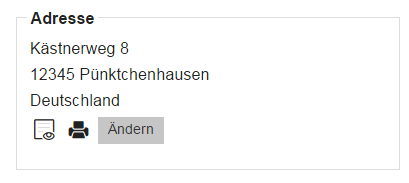
Die Standardeinstellungen in Animana für die Kundenadressen-Etiketten sind die folgenden:
${Kunde.Titel} ${Kunde.VollständigerName}
${Adresse.Strasse} ${Adresse.Hausnummer}
${Adresse.PLZ} ${Adresse.Stadt}
${Adresse.Land}
Patientenakte
In der Patientenakte gibt es zwei Möglichkeiten, ein Etikett zu drucken:
1) Ein Patienten-Etikett mit allen Details des Patientens. Dieses Etikett wird gedruckt, in dem der Etikett-Button ausgewählt wird.

Der Inhalt dieses Etiketts kann unter Vorlagen verwalten angepasst werden, aber es kann nicht entfernt werden. Standardmäßig hat das Etikett folgende Felder:
${Kunde.VollständigerName}, ${Adresse.Strasse} ${Adresse.Hausnummer}
${Adresse.PLZ} ${Adresse.Stadt} ${Telefon}
${Patient.Tierart} ${Patient.Name} ${Patient.Geschlecht} ${Patient.Gewicht}
${Patient.Rasse} Geburtsdatum: ${Patient.Geburtstag}
Mikrochip ${Chipnummer}
2) ein angepasstest Etikett, das Sie unter Einstellungen > Allgemeine Einstellungen > Vorlagen verwalten > Etikett definieren können. Um dieses Etikett zu drucken, gehen Sie in das Drop-down Menü in der Patientenakte und wählen Etikett aus und können dann ein entsprechendes Etikett aus dem Drop-down Menü auswählen.
Die Option „Etikettenkopf drucken“ kann ausgewählt werden, wenn der Standard Etikettenkopf gedruckt werden soll. Diesen können Sie unter Einstellungen > Allgemeine Einstellungen > Allgemeine Einstellungen > Papierformat > Format > Text eingeben.
Wenn Sie keinen Etikettentext eingeben, dann werden stattdessen die Standortdetails, die unter Einstellungen > Allgemeine Einstellungen > Standorte hinterlegt sind wie der Name, die Hausnummer, Straße, Ort, und die Telefonnummer dieses Standorts gedruckt.
